Oft möchte man einen Schriftzug individualisieren.
Mit der Möglichkeit Buchstaben und Wörter in Pfade umzuwandeln, kann man hier relativ schnell einen Schriftzug für z.B. ein Logo adaptieren.
Schrift erstellen und in Pfad umwandeln
Man erstellt mit dem Werkzeug „Text“ einen Schriftzug: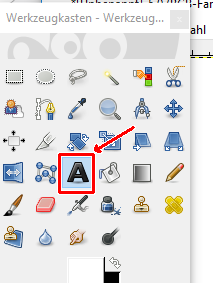
Dazu wählt man das Werkzeug aus, klickt in das Bild und gibt mit der Tastatur den Text ein.
Die Textgröße kann man direkt im Fenster ändern, zuvor muss allerdings der Text markiert sein!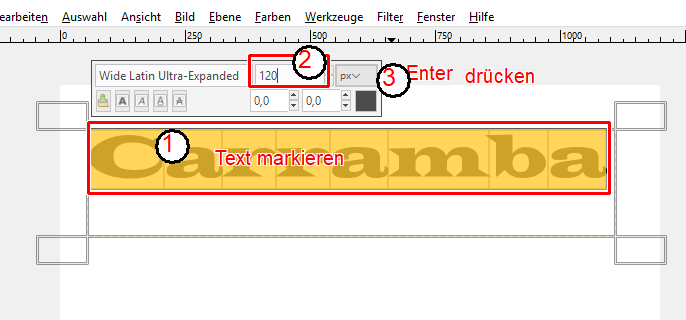
Der Text ist jetzt in einer eigenen Text-Ebene abgelegt.
Text in Pfad umwandeln
Jetzt mit Rechtsklick auf die Textebene den Befehl „Text aus Pfad“ ausführen:
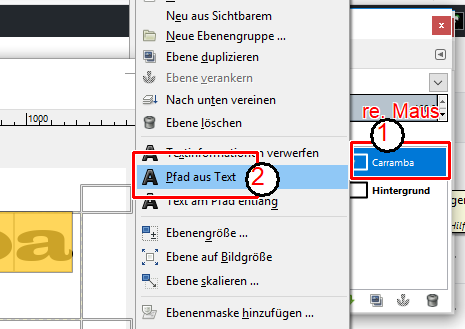
Der Pfad muss eingeblendet werden, die Schriftebene sollte man ausblenden:
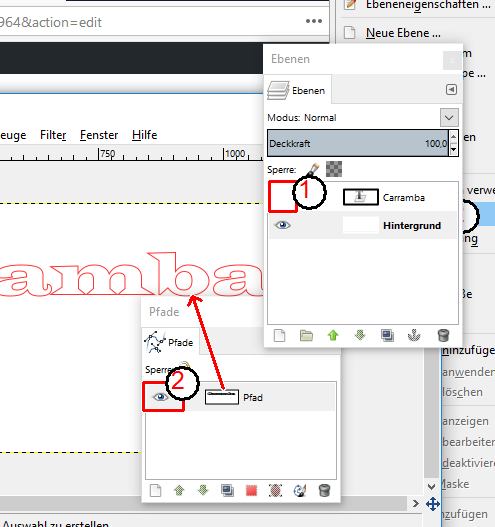
Jetzt kann man (nach Auswählen des Pfadwerkzeugs ![]() ) Punkte der Schrift ändern und sie damit individuell gestalten:
) Punkte der Schrift ändern und sie damit individuell gestalten:
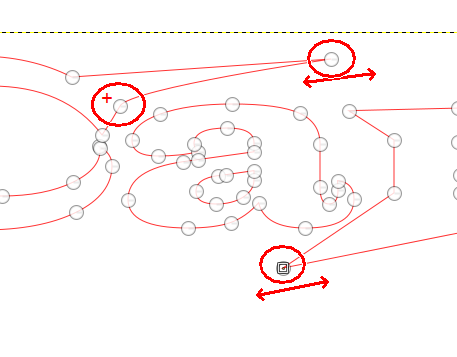
Die Scrift könnte dann z.B. so aussehen:

Jetzt kann man die Schrift noch einfärben: Dazu eine Auswahl aus dem Pfad erstellen:
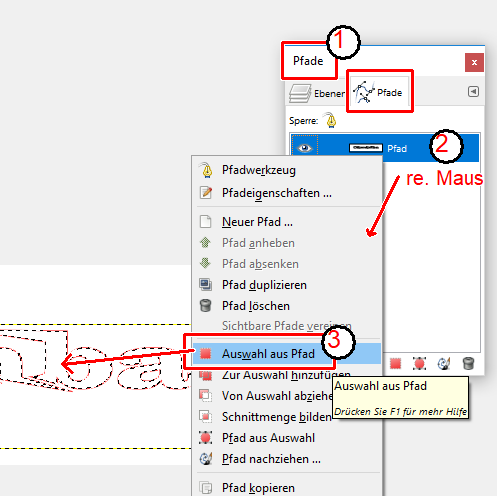
… und dann die Auswahl mit Farbe füllen:
Dafür muss eine neue Transparenzebene erstellt und ausgewählt werden.
Die gewünschte Farbe auswählen und dann die Auswahl damit füllen:
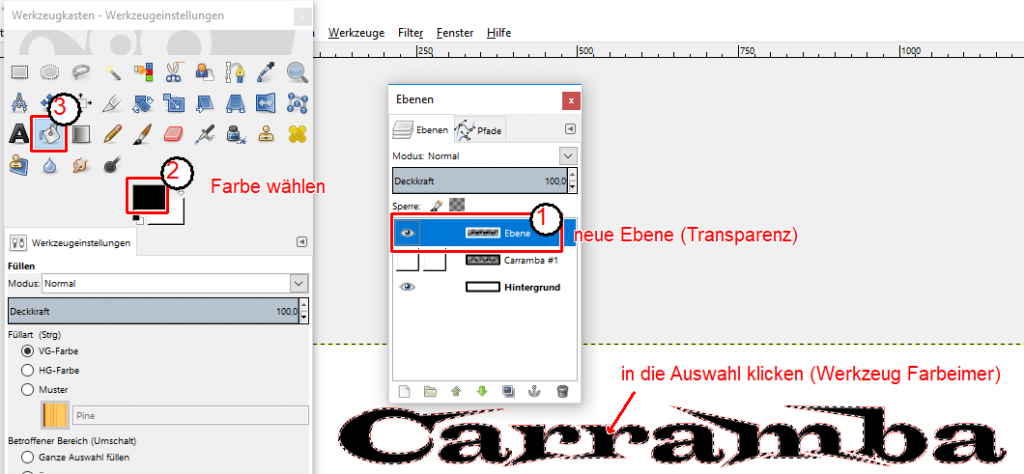
Jetzt noch die folgenden Punkte abarbeiten:
- Sichtbarkeit Pfade ausschalten
- ev. Schriftebene (Originalschriftzug) löschen
- Hintergrund füllen (Verlauf, Motiv)

